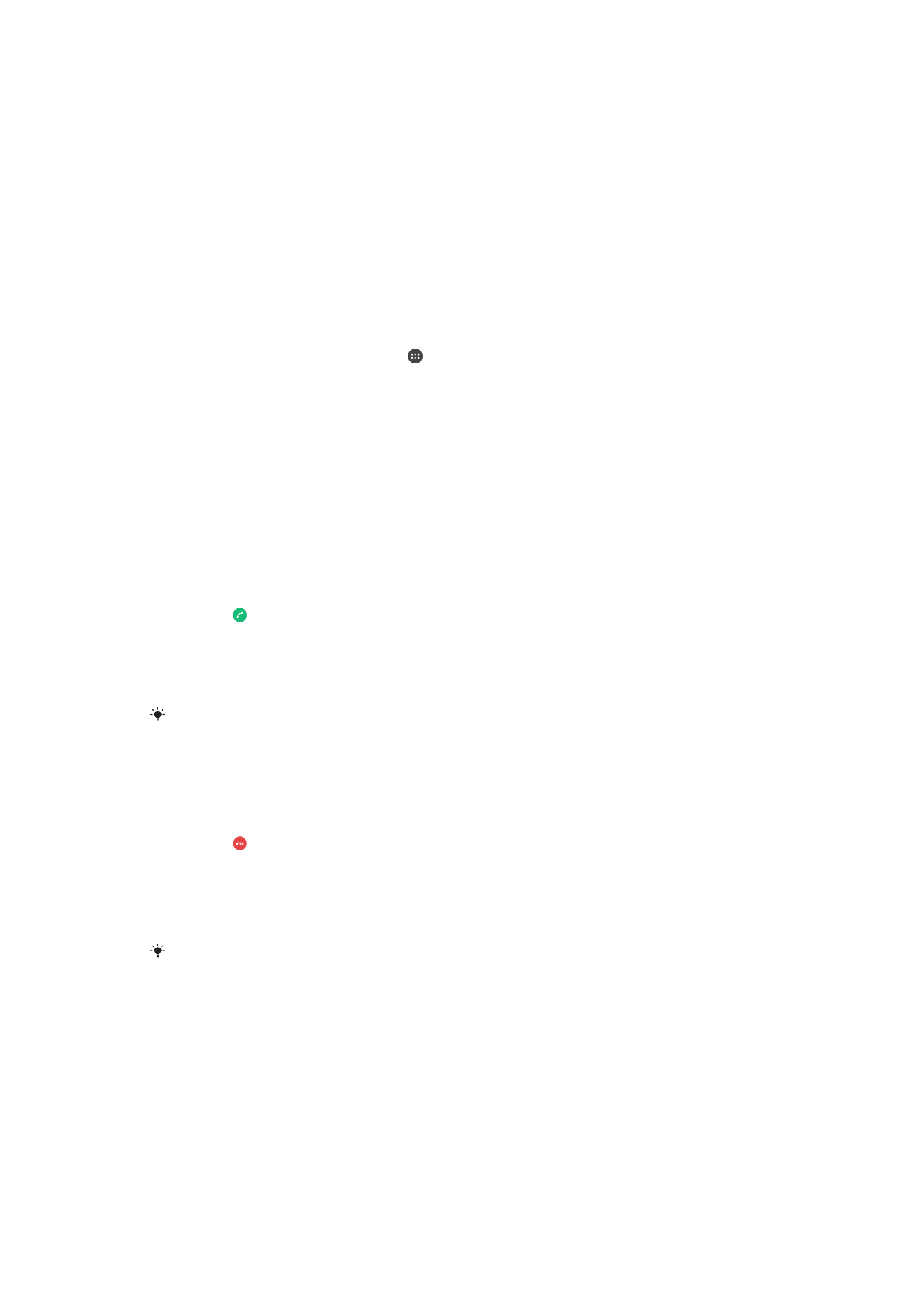
Marrja e telefonatave
Nëse merrni një telefonatë kur pajisja është në regjimin e fjetjes ose ekrani është i kyçur,
aplikacioni i telefonit hapet në formatin me ekran të plotë. Nëse merrni një telefonatë kur
ekrani është aktiv, telefonata shfaqet si një njoftim paralajmërues, pra, në një dritare të
minimizuar që lundron mbi cilindo ekran që është i hapur. Kur një njoftim i tillë mbërrin,
mund të zgjidhni t'i përgjigjeni telefonatës dhe të hapni ekranin e aplikacionit të telefonit
ose mund t'a refuzoni telefonatën dhe të qëndroni në ekranin e tanishëm.
Për t'iu përgjigjur një telefonate në hyrje kur ekrani është joaktiv
•
Zvarritni djathtas.
Për t'iu përgjigjur një telefonate kur ekrani është aktiv
•
Në njoftimin e paralajmërimit që shfaqet në krye të ekranit, trokitni lehtë mbi
PËRGJIGJU.
Në vend që t'i përgjigjeni telefonatës, mund të shkoi tek ekrani kryesor i aplikacionit të
telefonit duke takuar pjesën e sipërme të dritares së njoftimit të paralajmërimit. Duke përdorur
këtë metodë, merrni më shumë opsione për të administruar telefonatën. Për shembull, mund
të vendosni t'a refuzoni telefonatën me një mesazh ose t'ia përcillni telefonatën makinës së
përgjigjes.
Për të refuzuar një telefonatë në hyrje kur ekrani është joaktiv
•
Zvarritni në të majtë.
Për të refuzuar një telefonatë kur ekrani është aktiv
•
Në njoftimin e paralajmërimit që shfaqet në krye të ekranit, trokitni lehtë
KUNDËRSHTO.
Në vend që të refuzoni telefonatën, mund të shkoni tek ekrani kryesor i aplikacionit të telefonit
duke trokitur lehtë te pjesa e sipërme e dritares së njoftimit të paralajmërimit. Duke përdorur
këtë metodë do të merrni më shumë opsione për menaxhimin e telefonatës. Për shembull,
mund të vendosni që ta kundërshtoni telefonatën me një mesazh.
Për të fikur tonin e ziles për një telefonatë të marrë
•
Kur merrni telefonatën, shtypni tastin e volumit.
Përdorimi i sekretarisë telefonike
Mund të përdorni aplikacionin e sekretarisë telefonike në pajisjen tuaj për t'iu përgjigjur
telefonatave kur jeni të zënë ose kur keni humbur ndonjë prej tyre. Mund të aktivizoni
funksionin e përgjigjes automatike dhe të përcaktoni se sa sekonda të kalojnë para se
telefonatat të marrin përgjigje automatikisht. Gjithashtu, mund t'i rrugëtoni telefonatat me
72
Ky është një version i këtij botimi për Internet. © Printojeni vetëm për përdorim privat.
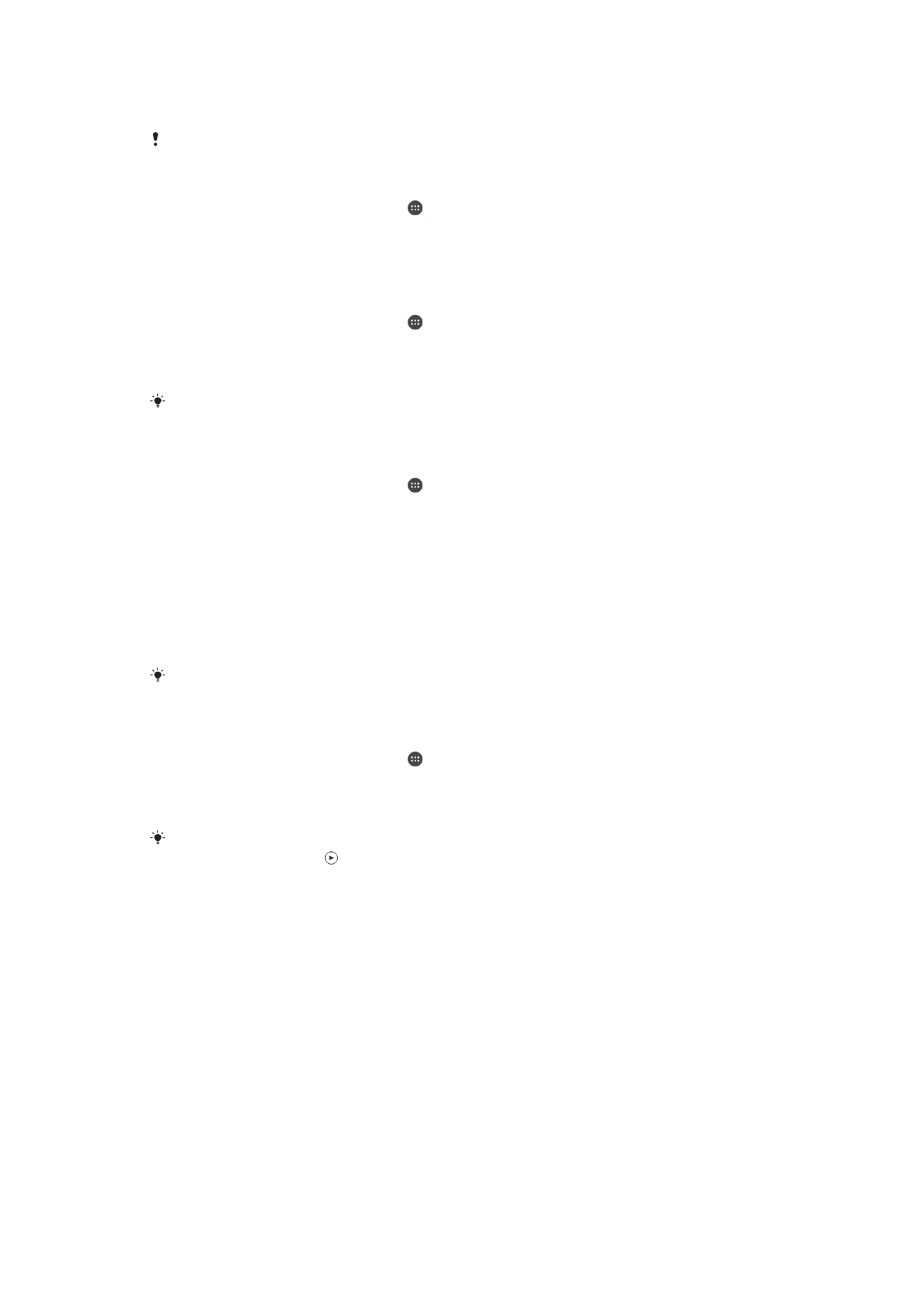
dorë në sekretarinë telefonike kur jeni shumë të zënë për t'iu përgjigjur. Dhe mund të
qaseni te mesazhet e lëna në sekretarinë tuaj telefonike drejt e nga pajisja juaj.
Para përdorimit të sekretarisë telefonike, duhet të regjistroni një mesazh përshëndetjeje.
Për të regjistruar një mesazh përshëndetjeje për sekretarinë telefonike
1
Nga Ekrani bazë, trokitni lehtë mbi .
2
Gjeni dhe trokitni lehtë mbi
Cilësimet > Telefonata > Sekretaria telefonike e
Xperia™ > Përshëndetjet.
3
Trokitni lehtë mbi
Regjistro përshëndetjen e re dhe ndiqni udhëzimet në ekran.
Për të aktivizuar përgjigjen automatike
1
Nga Ekrani bazë, trokitni lehtë mbi .
2
Gjeni dhe trokitni lehtë mbi
Cilësimet > Telefonata > Sekretaria telefonike e
Xperia™.
3
Zvarriteni rrëshqitësin pranë
Sekretaria telefonike në të djathtë.
Nëse nuk vendosni një vonesë kohe për përgjigjen automatike të telefonatave, përdoret vlera e
paracaktuar.
Për të cilësuar një vonesë kohe për sekretarinë telefonike
1
Nga Ekrani bazë, trokitni lehtë mbi .
2
Gjeni dhe trokitni lehtë mbi
Cilësimet > Telefonata > Sekretaria telefonike e
Xperia™.
3
Trokitni lehtë mbi
Merri pas.
4
Rregulloni kohën duke lëvizur lart e poshtë.
5
Trokitni lehtë mbi
U krye.
Për ta transferuar një telefonatë në hyrje te sekretaria telefonike
•
Kur vjen një telefonatë, zvarriteni
Opsionet e përgjigjes lart, pastaj përzgjidhni
Refuzo me Sekretarinë telefonike.
Kur vjen një telefonatë, po ashtu mund të prisni deri sa të kalojë vonesa kohore e paracaktuar
që sekretaria ta marrë automatikisht telefonatën.
Për të dëgjuar mesazhet në sekretarinë telefonike
1
Nga Ekrani bazë, trokitni lehtë mbi .
2
Gjeni dhe trokitni lehtë mbi
Cilësimet > Telefonata > Sekretaria telefonike e
Xperia™ > Mesazhet.
3
Përzgjidhni mesazhin zanor që dëshironi të dëgjoni.
Mesazhet e sekretarisë telefonike mund t'i dëgjoni edhe drejt e nga regjistri i telefonatave
duke trokitur lehtë mbi .
Refuzimi i një telefonate me një mesazh me tekst
Mund të refuzoni një telefonatë me një mesazh me tekst. Kur refuzoni një telefonatë me
një mesazh të tillë, mesazhi i dërgohet automatikisht telefonuesit dhe ruhet në bisedën e
Mesazhimit me kontaktin.
Mund të përzgjidhni nga një numër mesazhesh të paracaktuara, të disponueshme në
pajisjen tuaj, ose mund të krijoni një mesazh të ri. Gjithashtu, mund të krijoni mesazhet
tuaja të personalizuara duke modifikuar mesazhet e paracaktuara.
Për të refuzuar një telefonatë me një mesazh me tekst kur ekrani është joaktiv
1
Kur vjen një telefonatë hyrëse, trokitni lehtë
Opsionet e përgjigjes.
2
Përzgjidhni një mesazh të parapërcaktuar ose trokitni lehtë te
Shkruaj një mesazh
të ri.
73
Ky është një version i këtij botimi për Internet. © Printojeni vetëm për përdorim privat.
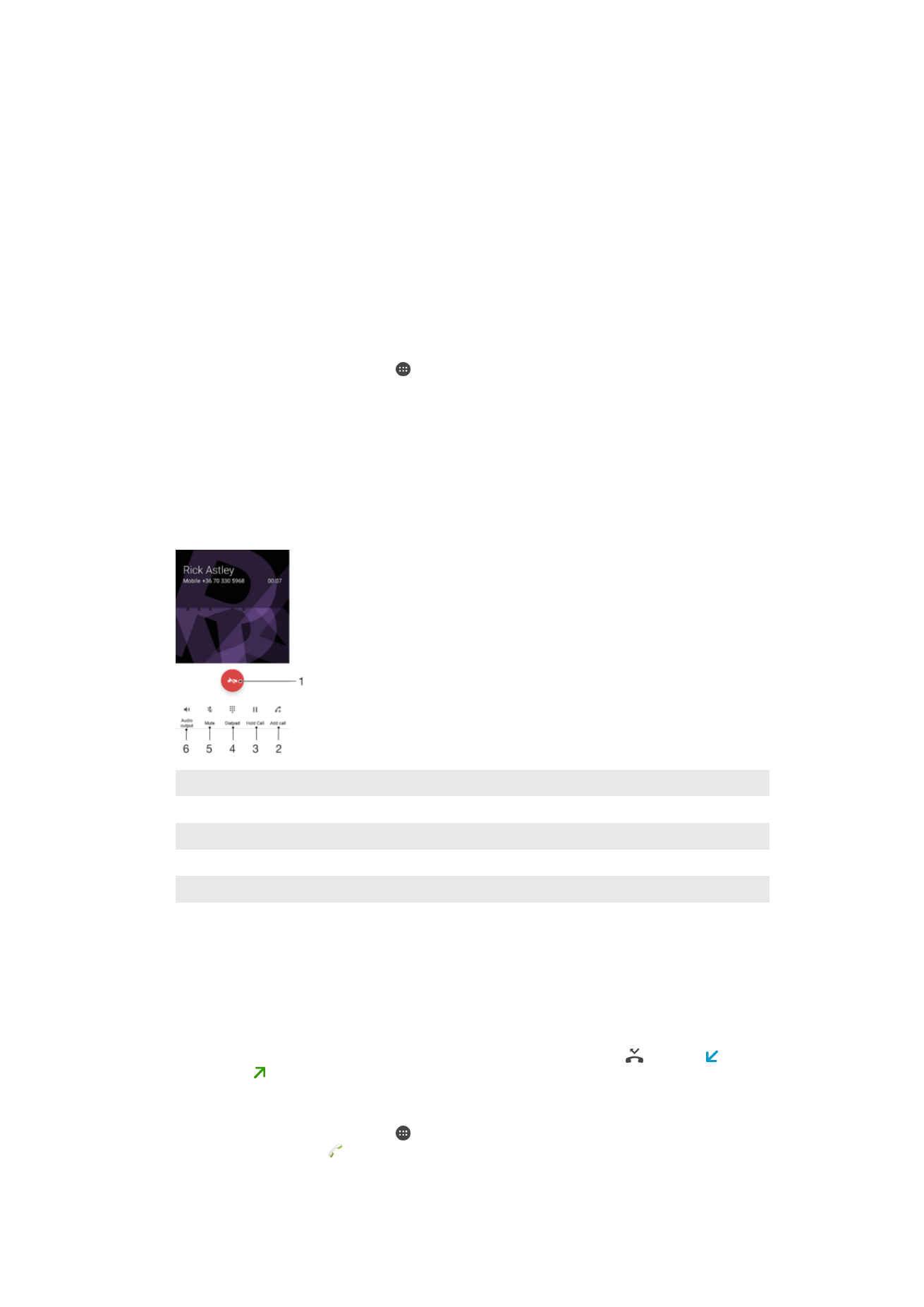
Për të refuzuar një telefonatë me një mesazh me tekst kur ekrani është aktiv
1
Kur vjen një telefonatë hyrëse, trokitni lehtë te pjesa e sipërme e dritares pluskuese
të njoftimit ku shfaqet numri i telefonit ose emri i kontaktit.
2
Trokitni lehtë
Opsionet e përgjigjes.
3
Përzgjidhni një mesazh të parapërcaktuar ose trokitni lehtë te
Shkruaj një mesazh
të ri.
Për të refuzuar një telefonatë të dytë me një mesazh me tekst
1
Kur dëgjoni bipe të përsëritura gjatë një telefonate, trokitni lehtë
Opsionet e
përgjigjes.
2
Përzgjidhni një mesazh të parapërcaktuar ose trokitni lehtë te
Shkruaj një mesazh
të ri.
Për të modifikuar mesazhin me tekst të përdorur për të refuzuar një telefonatë
1
Nga Ekrani bazë, trokitni lehtë te .
2
Gjeni dhe trokitni lehtë te
Cilësimet > Telefonata > Përgjigjet e shpejta.
3
Trokitni lehtë te mesazhi që dëshironi të modifikoni dhe më pas bëni ndryshimet e
nevojshme.
4
Trokitni lehtë
OK.